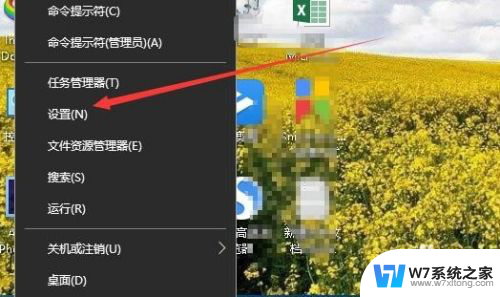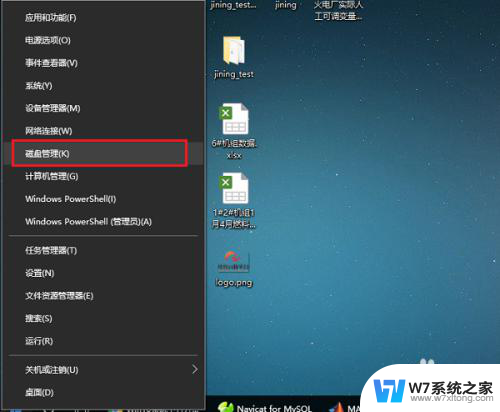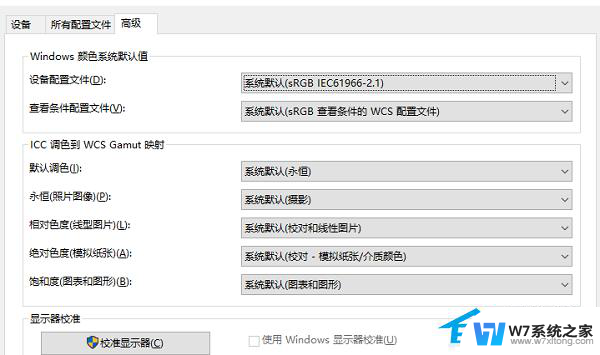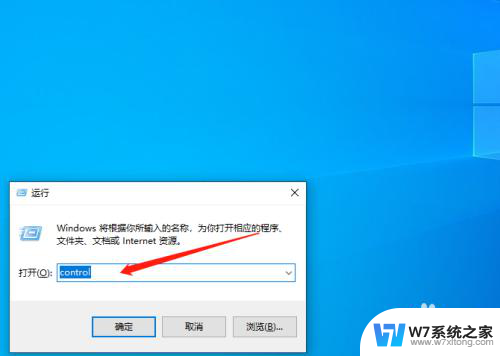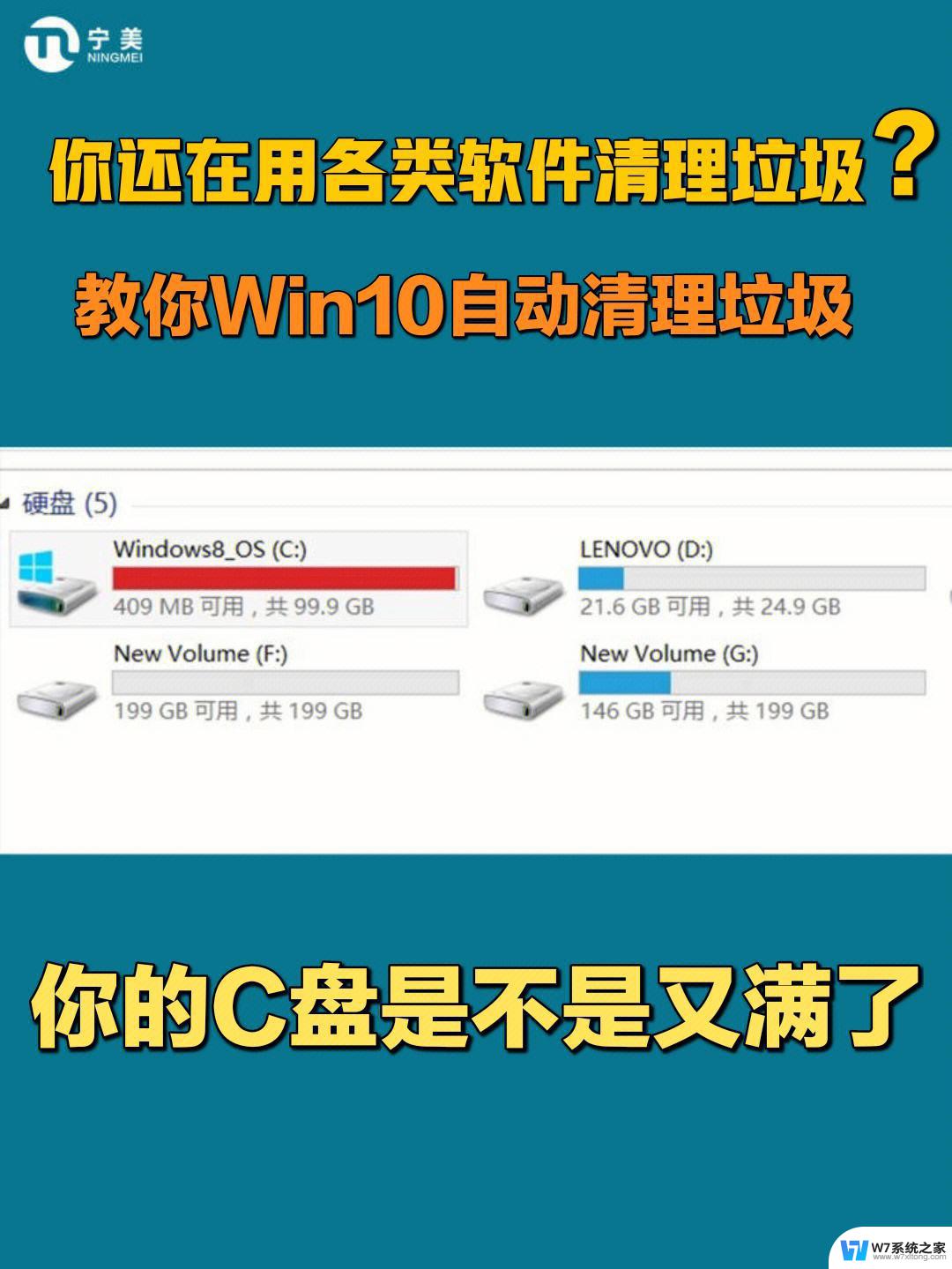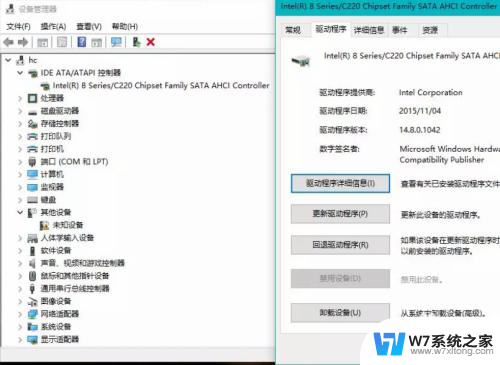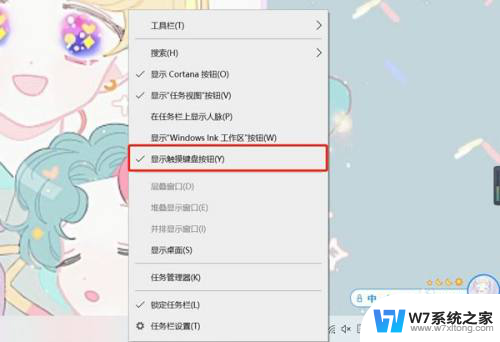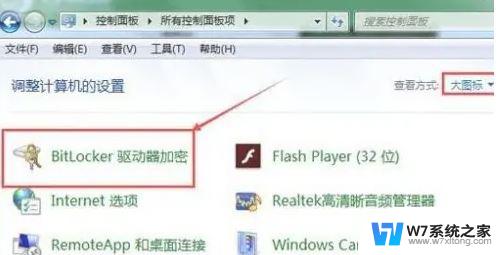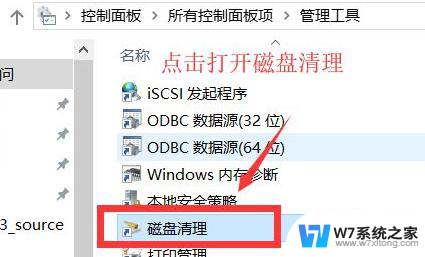win10的磁盘清理在哪 win10磁盘清理在哪个位置
更新时间:2024-05-08 08:56:16作者:yang
在使用Win10系统的过程中,随着时间的推移,磁盘上会积累大量的无用文件,导致系统运行变得缓慢,这时就需要进行磁盘清理来释放空间、提升系统运行速度。那么问题来了,Win10的磁盘清理在哪里呢?其实很简单,只需在开始菜单中搜索磁盘清理即可找到该功能,或者直接在此电脑中右键点击磁盘,选择属性进入磁盘清理界面。通过定期清理磁盘,我们可以有效地优化系统性能,让电脑始终保持快速运行状态。
方法如下:
1.在电脑桌面上,点击“此电脑”,管理。
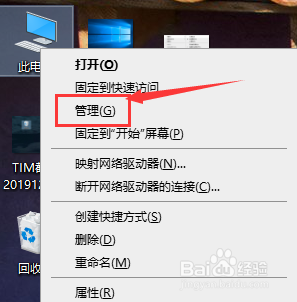
2.选择磁盘管理
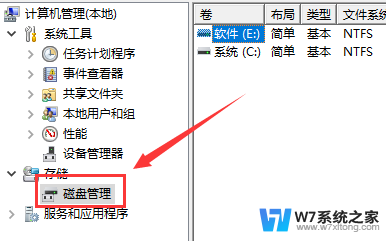
3.选择你要清理的磁盘,右击选择属性。
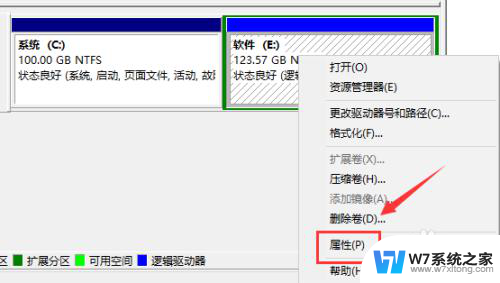
4.点击页面下方的“磁盘清理”按钮
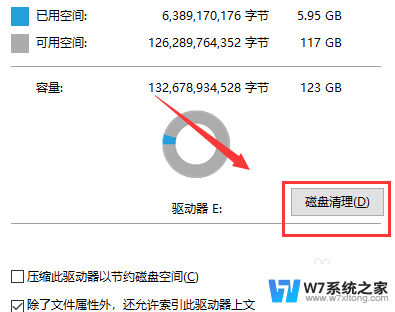
5.在出现的界面中,选择要清理的文件。点击“确定”,点击“删除文件”即可。
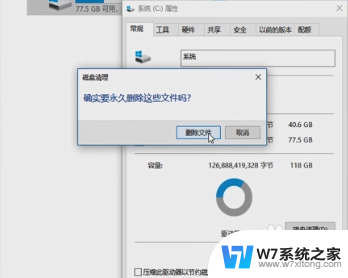
以上就是win10的磁盘清理位置的全部内容,如果遇到这种情况,你可以根据以上步骤来解决,非常简单快速。